Приложение Speech Services by Google для Android зависает при загрузке обновления на английском (США) или английском (Великобритания) языке?
Обычно это происходит, когда вы не подключены к Wi-Fi, но настроили телефон на выполнение обновлений только в сети Wi-Fi. Другими возможными причинами этой ошибки могут быть устаревшая операционная система, недостаточно места для хранения, поврежденный кэш приложения или поврежденная установка.
Если вы также разочарованы этим уведомлением о зависании обновления, в этой статье мы предоставим вам семь решений, которые помогут вам определить основную причину и устранить ее.
Прежде чем закатывать рукава и внедрять основные исправления, выполните следующие проверки:
Программы для Windows, мобильные приложения, игры — ВСЁ БЕСПЛАТНО, в нашем закрытом телеграмм канале — Подписывайтесь:)
- Убедитесь, что вы подключены к Интернету.
- Перезагрузите телефон, если загрузка зависла в первый раз.
- Убедитесь, что на вашем Android-устройстве установлена последняя версия операционной системы; посмотрите, можете ли вы обновить свое устройство, если оно устарело.
- Убедитесь, что на вашем устройстве достаточно места для хранения. Если он низкий, пришло время освободить место для хранения.
- Если вы в настоящее время подключены к VPN, отключите его. Если вы не подключены к VPN, мы рекомендуем включить его, чтобы посмотреть, решит ли проблема его отключение или включение.
Если ничего из этого не решает проблему, вы можете попробовать некоторые из этих более конкретных решений.
Работа с голосовым сопровождением Talk Back
Затрагивает ли проблема только голосовые сервисы Google App?
Убедитесь, что обновление приложения зависло только для речевых служб от Google, а не для всех других приложений на вашем телефоне. Чтобы убедиться в этом, посмотрите, не зависают ли обновления других приложений, и часто ли уведомления об обновлениях появляются одновременно с Speech Services от Google.
Если проблема сохраняется и в других приложениях, это может быть проблема на уровне устройства. Поэтому рекомендуется выборочно попробовать перечисленные ниже исправления на уровне устройства, прежде чем переходить к другим. Если проблема касается только служб распознавания речи от Google, внесите все исправления, перечисленные ниже, одно за другим.
1. Переключите сетевое соединение
Google Play Store позволяет пользователям устанавливать свои сетевые настройки, чтобы приложения обновлялись только при подключении к Wi-Fi, а не при подключении к сети с ограничением данных. Несмотря на то, что это удобный способ сохранить данные, ваши приложения не будут обновляться, пока вы снова не подключитесь к Wi-Fi.
Чтобы исключить эту возможность, вы можете переключиться на соединение Wi-Fi или настроить Google Play Store на автоматическое обновление приложений в любой сети. Выполните следующие действия, чтобы изменить настройки сети:
- Перейдите в Google Play Store, коснитесь значка профиля в правом верхнем углу и выберите «Настройки».
- Перейдите в «Настройки сети» > «Автоматическое обновление приложений».
- Выберите Через любую сеть.
Проверьте, завершает ли этот переключатель ожидающие обновления речевых служб от Google. Если нет, перейдите к следующему исправлению.
How to get rid of Speech Services by Google
2. Настройте распознавание речи в автономном режиме на обновление в любое время.
По той же причине, по которой мы настроили Google Play Store для обновления приложения по любой сети, вы также должны автоматически настроить распознавание речи в автономном режиме для обновления языков по любой сети. Чтобы настроить это, выполните следующие действия:
- Перейдите в «Настройки» на своем телефоне.
- Нажмите на Google.
- Перейдите в Настройки для приложений Google.
- Нажмите «Поиск», «Ассистент» и «Голос».
- Зайдите в Голос.
- Нажмите на Распознавание речи в автономном режиме.
- Перейдите на вкладку «Автообновление».
- Отметьте круг для автоматического обновления языков в любое время.
3. Отмените зависшее обновление, затем выполните обновление вручную.
Если переключение сети не работает, а обновление по-прежнему зависает, попробуйте обновить Speech Services by Google вручную. Прежде чем сделать это, отмените текущее обновление и сначала отключите автоматическое обновление. Шаги следующие:
- Посетить Голосовые сервисы Google страницу в Play Store на вашем телефоне.
- Чтобы отменить застрявшее обновление, нажмите кнопку «Отмена».
- В правом верхнем углу нажмите на три вертикальные точки и снимите флажок Включить автоматическое обновление.
- Затем нажмите кнопку «Обновить».
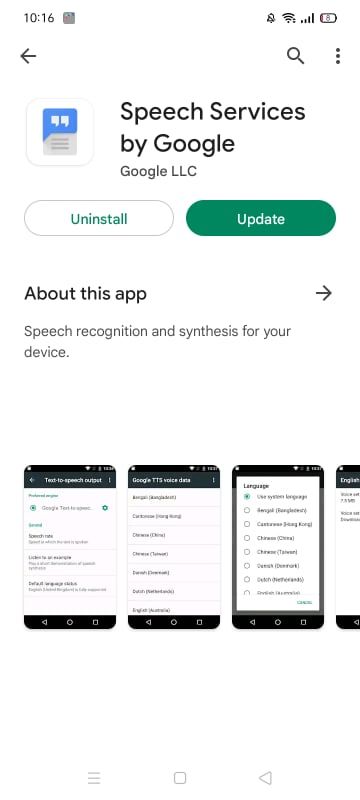
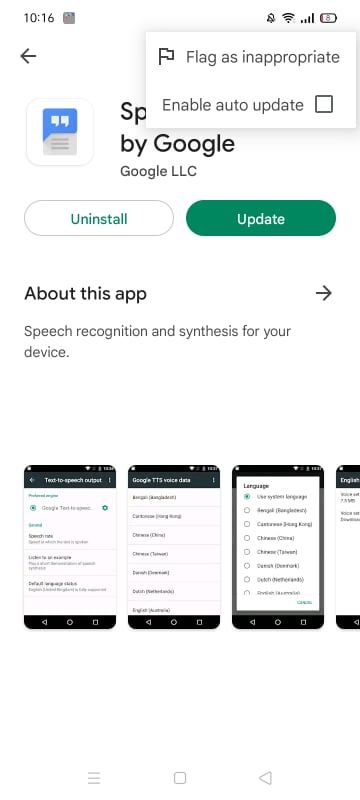
Если процесс загрузки снова зависает посередине, перейдите к следующему решению.
4. Очистите кеш речевых служб с помощью приложения Google.
Часто накопленные кэшированные данные мешают производительности приложения. Он также может мешать правильной загрузке нового обновления. Вам нужно очистить кеш приложения, чтобы исключить эту возможность. Вот как:
- Перейдите в «Настройки» > «Приложения».
- Найдите и нажмите на приложение Speech Services by Google.
- Нажмите «Хранилище», затем выберите «Очистить кеш».
Если очистка кеша не устраняет проблему, продолжайте применять оставшиеся исправления.
5. Выберите правильный язык и регион в настройках.
Для правильной работы службы распознавания речи от Google необходимо, чтобы регион вашего телефона соответствовал вашему фактическому местоположению. Другими словами, вы не можете выбрать Великобританию в качестве своего региона, если вы находитесь в США.
Чтобы убедиться, что выбран правильный регион или выбрать правильный, если это не так, выполните следующие действия:
- Перейдите в «Настройки» на своем телефоне.
- Нажмите на Google.
- Перейдите в Настройки для приложений Google.
- Нажмите «Поиск», «Ассистент» и «Голос».
- Выберите Язык и регион.
- Нажмите «Поиск региона» и выберите тот же регион, в котором вы сейчас находитесь.
- Теперь перейдите в «Поиск языка» и выберите язык того же региона.
- Перезагрузите телефон и посмотрите, исчезло ли зависшее уведомление об обновлении.
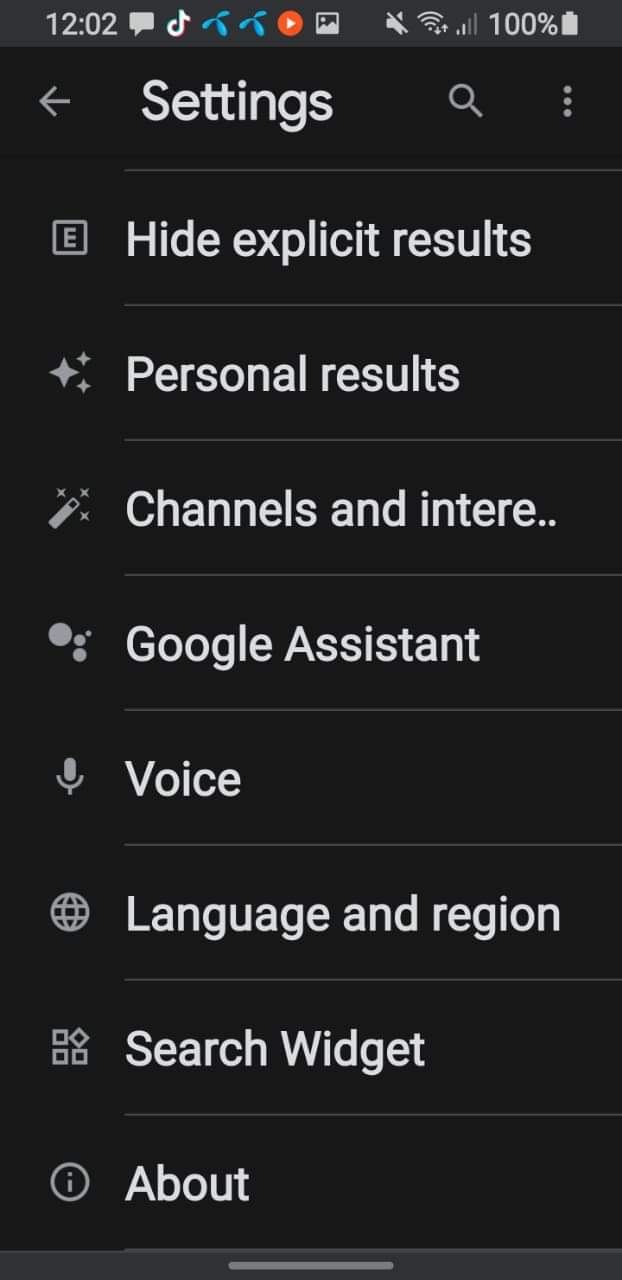
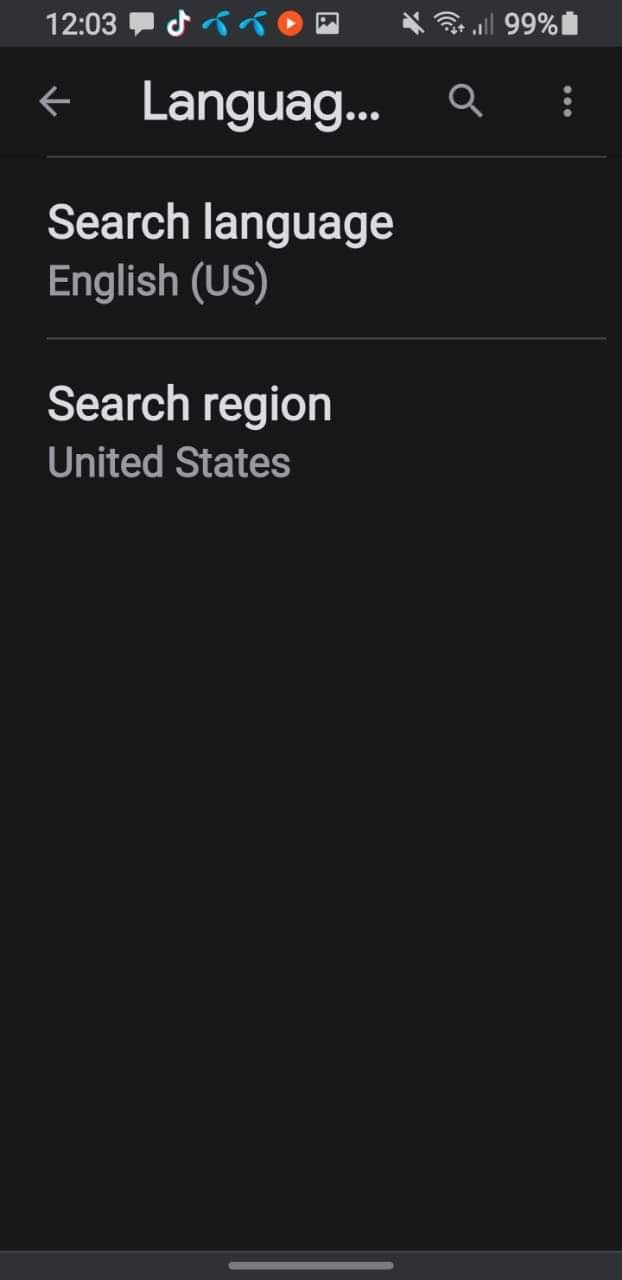
Если смена региона и языка не решает проблему, перейдите к следующему шагу.
6. Удалите и переустановите язык
Если обновление приложения “Речевые службы от Google” по-прежнему зависает, вам следует удалить язык, на котором зависло приложение, и переустановить его. Вы можете сделать это, выполнив следующие действия:
- Перейдите в «Настройки» на своем телефоне и выберите Google.
- Перейдите в Настройки для приложений Google.
- Нажмите «Поиск», «Ассистент» и «Голос».
- Зайдите в Голос.
- Нажмите на Распознавание речи в автономном режиме.
- Перейдите на вкладку «Установлено», нажмите на установленный язык и нажмите «Удалить».
- Перейдите на вкладку «Все», снова нажмите на тот же язык, затем нажмите «Загрузить».
Если переустановка языка не помогает, переходите к следующему исправлению.
7. Восстановление заводских настроек голосовых сервисов от Google
Если ни одно из исправлений не помогло вам, вам следует восстановить заводские настройки приложения Speech Services by Google. После сброса к заводским настройкам вы, скорее всего, исправите все проблемы, поскольку при этом будут удалены все установленные обновления.
Однако имейте в виду, что сброс настроек приложения “Речевые службы от Google” до заводских может привести к потере некоторых ваших настроек и данных. Если вас это не волнует, выполните следующие шаги, чтобы восстановить заводские настройки приложения:
- Откройте приложение «Настройки» и нажмите «Приложения».
- Найдите и нажмите на приложение Speech Services by Google.
- Нажмите на три вертикальные точки и выберите «Удалить обновления».
Если ничего не помогло, просто отключите уведомление
Надеемся, что исправления, описанные в статье, помогут вам успешно обновить службы распознавания речи от Google. Если ничего не помогает, вы можете отключить уведомления приложений, чтобы скрыть зависшее уведомление об обновлении.
Однако вы должны помнить, что отключение уведомлений не решит настоящую проблему. Вместо этого обновление будет продолжать работать в фоновом режиме и потреблять ваши ресурсы. Тем не менее, это отличный способ избавиться от надоедливого уведомления.
Источник: okdk.ru
Как отключить голосового помощника на смартфоне: прочь из моей головы


Голосовые помощники, которые имеются сегодня практически в каждом смартфоне, весьма удобны, но иногда начинают раздражать. В этом случае их хочется немедленно выключить. Как же это сделать?

Если на вашем смартфоне активирована функция голосового помощника, например, О’кей, Google, Google Assistant или Алиса, устройство может реагировать на ваш голос в любое время и, таким образом, принимать голосовые команды. Вы можете использовать это для создания новых встреч в календаре или для запроса прогноза погоды, но иногда этот невидимый спутник жизни может изрядно надоесть. В этом случае вы можете легко отключить его.
Отключаем О’кей, Google
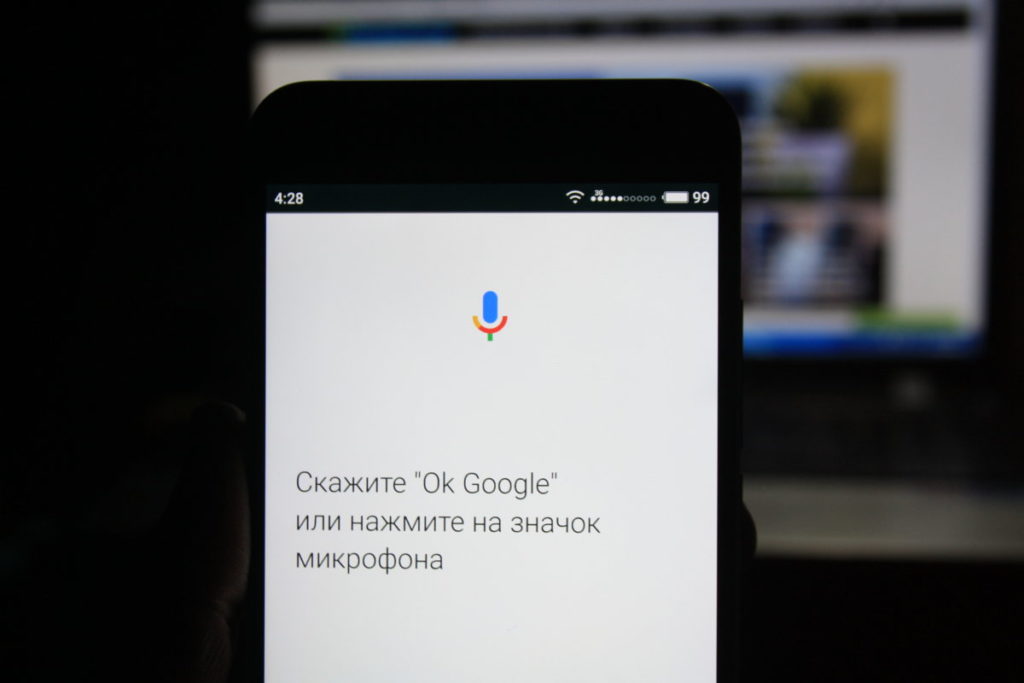
Это можно сделать в настройках Google:
- Откройте приложение «Google» на своем смартфоне.
- В правом нижнем углу нажмите значок с тремя горизонтальными линиями и откройте «Настройки».
- Затем выберите «Язык — Голосовой поиск».
- Коснитесь синей кнопки рядом с «Распознавание О’кей, Google», чтобы отключить ее. Это отключает активацию Google Assistant с помощью голосовых команд на вашем устройстве.Если вы хотите полностью отключить голосовую активацию, вы также должны отключить опции «На любом экране» или «Всегда включено».
Как отключить Google Assistant
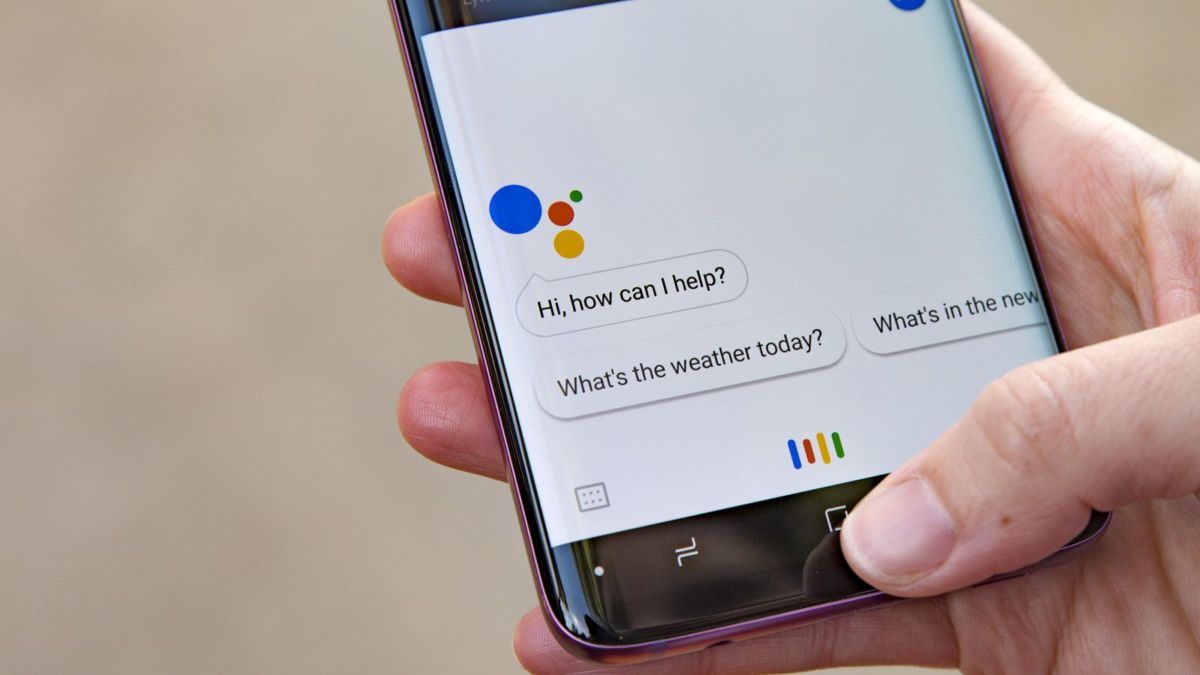
Google Assistant поддерживает голосовое управление вашего мобильного телефона. Однако эту функцию можно отключить, если вы не хотите больше продолжать ее использовать. Мы расскажем, как это сделать.
- Прежде чем отключить Google Assistant, вам придется сначала запустить его. Нажмите и удерживайте кнопку «Домой» на смартфоне или планшете в течение длительного времени.
- В приложении нажмите значок компаса в правом верхнем углу.
- Теперь нажмите кнопку меню с тремя точками. Она также находится в верхнем правом углу.
- Во всплывающем меню выберите «Настройки».
- Затем коснитесь устройства, для которого вы хотите отключить Google Assistant.
- Теперь вы увидите Google Assistant. Отключите его с помощью ползунка, передвинув его.
Как отключить Алису
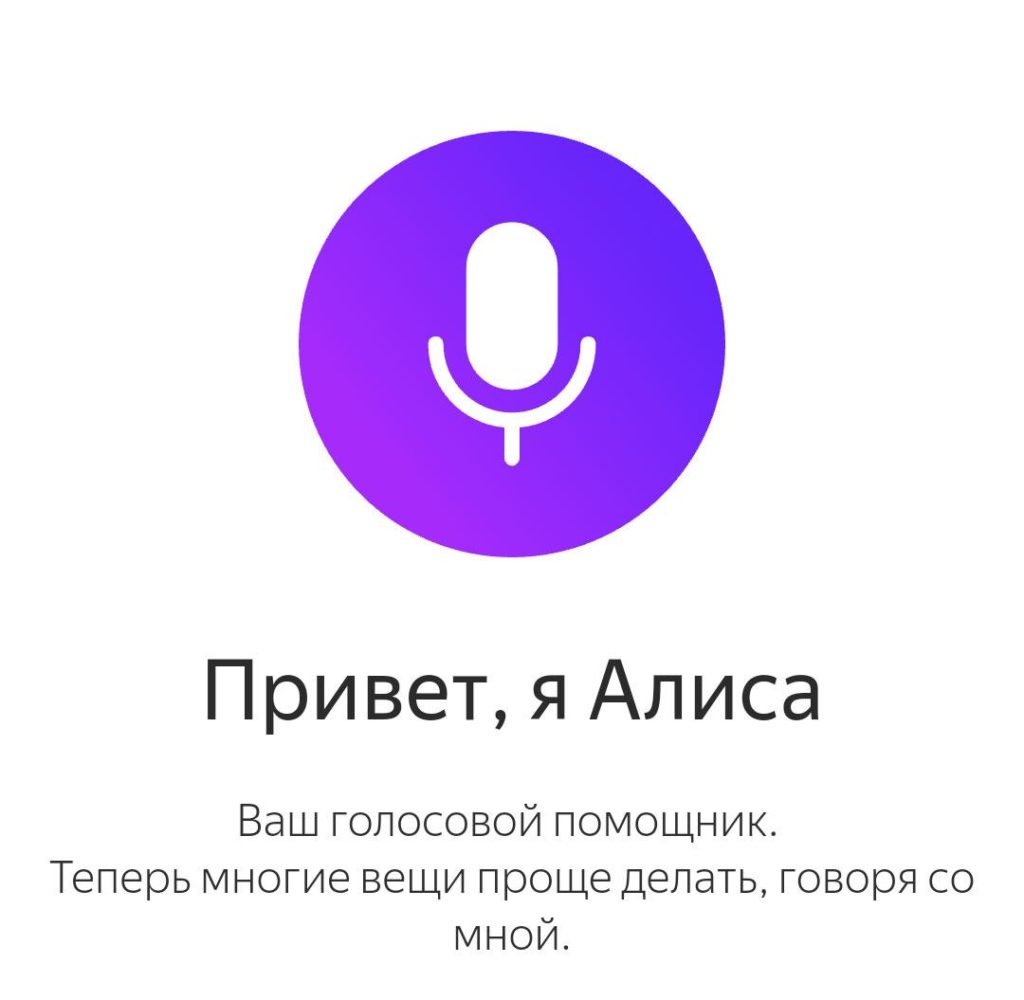
Чтобы отключить голосового помощника Яндекса — Алису, необходимо также зайти в настройки приложения Яндекс, нажав три горизонтальные полосы в левом верхнем углу экрана, а затем выбрав пункт меню «Настройки». Затем прокручиваем открывшуюся страницу до раздела «Голосовой помощник» и нажимаем на переключатель «Голосовая Активация». Алиса отключена.
- В России появится ещё один отечественный голосовой помощник
- Российский голосовой помощник «разговорит» бытовую технику
Фото: компании-производители, pxhere
Источник: ichip.ru
Как отключить Google Text-to-Speech на Android
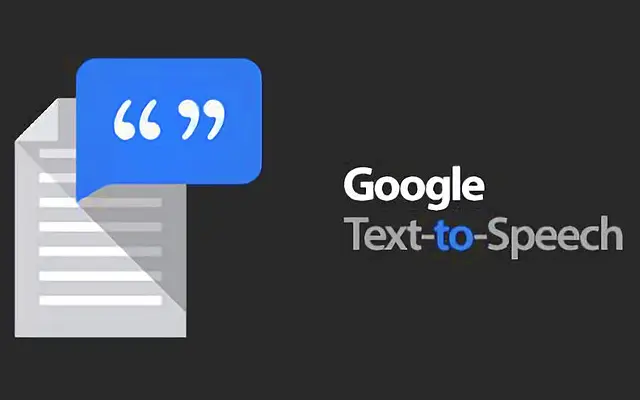
Если вы хотите отключить преобразование речи в текст, вы можете отключить его в настройках клавиатуры. Интеграция речи в текст клавиатуры Android предоставляет альтернативные методы ввода, такие как диктовка.
Gboard поставляется с голосовым вводом, и другие приложения для клавиатуры имеют аналогичные инструменты. Кроме того, все больше и больше приложений для записи имеют возможность конвертировать голосовую диктовку в текст.
Если вы хотите отключить функцию преобразования текста в речь Google, см. ниже.
Summary of contents: Show
Удалить Google Text-to-Speech (TTS) на Android
Чтобы отключить преобразование речи в текст (по понятным причинам важно различать преобразование текста в речь и преобразование речи в текст), загляните в настройки клавиатуры Android.
Откройте «Настройки» > «Система» или «Общее администрирование» > «Клавиатура» и отключите голосовой набор Google и другие связанные службы.
Вы также можете отключить это приложение, выбрав «Настройки» > «Приложения» > «Голосовые службы Google». Это лучший способ удалить Google Speech-to-Text.
Однако речь идет об использовании аналогичных сервисов, но выполняющих противоположные функции. Он берет основной текст и читает его вслух.
И это в основном относится к функциям доступности. Он не должен появляться сам по себе, если вы не включите его. Например, Google Assistant дает вам возможность прочитать веб-страницу, но вам нужно активировать ее.
Только одна функция может читать текст без явного запроса, и эта функция — TalkBack. TalkBack — это функция специальных возможностей для слабовидящих, обеспечивающая голосовую обратную связь.
Как отключить преобразование текста в речь на Android
После этого никакие действия, которые вы предпримете, не будут сопровождаться голосовой обратной связью. По умолчанию вы также можете отключить TalkBack, удерживая обе кнопки громкости в течение нескольких секунд.
Выше мы рассмотрели, как отключить Google Text-to-Speech на Android. Мы надеемся, что эта информация помогла вам решить проблему.
Источник: tiprelay.com